全9件 (9件中 1-9件目)
1
-

Modについて
ModについてEasyとHard RockやNo FailとSudden Deathのように相反する効果のModは併用できない。Double TimeとNightcore、Sudden DeathとPerfectはそれぞれのアイコンをもう一度クリックすると選択できる。複数のModをつけてプレイする場合、スコア×スコア倍率×スコア倍率となる。Difficulty Reduction(難易度低下)アイコン名前スコア倍率詳細EASY-0.50的が大きくなり、出現速度が遅くなる。判定が緩くなる。No Fail-0.50HPゲージが0になっても終了しない。Half Time-0.70曲の再生速度が75%になる。ただしスピンの判定が厳しくなる。Difficulty Increase(難易度上昇)アイコン名前スコア倍率詳細HardRock+0.06的の配置が上下逆になり、的が小さくなる。また、的の出現速度が早くなる。判定が厳しくなる。Death±0.00一度のミスで終了。Perfect±0.00一度でも300以外を出すと終了し、自動でリトライされる。DoubleTime+0.12曲の再生速度が150%になる。また、スピンの判定が甘くなる。Night Core+0.12Double Timeと同じ効果を持つ。Nightcore風に曲がアレンジされる。(曲のピッチが速くなり、ベースの音が強くなる)Hidden+0.06ヒットサークルが見えなくなる。Flash Light+0.12画面が真っ暗になり、ライトが照らされた状態になる。スライダーをドラッグ状態だとより暗くなる。100x、200xのときにライトの範囲が狭くなる。Special(特殊)アイコン名前スコア倍率詳細Relax-Allカーソルを的に合わせるだけでクリックする状態になる。ランキングに反映されない。Auto Pilot-All自動でカーソルが的に合わさる状態になる。ランキングに反映されない。Spun Out-0.10自動でスピンを行う状態になる。Auto-Allオートプレイ。ランキングに反映されない。
2021.02.24
コメント(0)
-
8.脱初心者・上達への道
@脱初心者・上達への道@ここだけの話ですが私がosu!を初めてプレイした時はあまり面白くありませんでした。初心者の方は適切な設定やskinの存在もわからないし、プレイしてみると思ったより難しい...今はたくさんのリズムゲームがありますが、osu!はリズムとは別にAIM力も必要だったからです。最初の頃は☆2の譜面ですらクリアすることができませんでした。リズムを取って曲を楽しむゲームなのに強制中断させられるものですからイライラもしたり(笑)この記事はあくまで私個人の意見ですので参考程度に読んでもらえたら嬉しいです。0.初心者ってどこまで?まずosu!でいう初心者とはどこまでなの?という話から。個人的にはほとんどの譜面の☆4以上をクリアできれば脱初心者だと思います。☆4をクリアできるまではゲームのチュートリアルみたいなものと軽く考えてもらえれば。このゲームに限った話ではないですが、プレイ回数を重ねるごとに必ずうまくなります。結局マウスやペンにも慣れが必要不可欠なので下手とかは絶対に気にしなくていいです。上位のプレイヤーは圧倒的にプレイ回数が多いから高難易度をクリアできるわけです!1.モチベーションの管理osu!はあくまでただのゲームです。仕事や付き合いではありませんので、目一杯楽しむことが何よりも大切だと私は思います。どんな人でも失敗するのは当たり前なので些細なミスなんて関係ありません。失敗してしまった場合も「ミスっちゃったなぁ~(笑)」くらいの気持ちでいいんです。続ける行為そのものが上達方法なので、どうせなら楽しみましょう!ただ人によっては自分よりうまいフレンドや他の人と比べてしまうことがありますよね。そういう時はネガティブにならず、自分と何が違うのか参考にしちゃいましょう。誰かと勝負をするのも面白いですが、それ以前にまずは自分との勝負が大事です。昨日よりもACCがよかった!コンボが続かなくて悔しい!クリアできない譜面ができるようになったとかそういう気持ちが大切だと思います。2.適正難易度を知ること初めから☆4や☆5に挑戦する事はもちろん良いと思います!!ただ、譜面には同じ難易度でも簡単なものから難しいものまでたくさんあります。すぐに失敗して終了してしまったりを繰り返すとなんだか嫌な気分ですよね。ですからまずは適正難易度を知ることをおすすめします。適正難易度とは今の自分の実力でフルコンボが取れるかも!くらいの話です。最初の頃は☆1や☆3でも構わないので自分の立ち位置を知りましょう。先ほども記述しましたが、簡単な難易度で失敗しても問題ないです!!(むしろそれが普通)もしも簡単な難易度がクリアできない場合はMod選択からNF(死なないモード)を選びましょう。たまにNFは甘えなんて方がいますが、一切気にすることないです。むしろNFは上達するために必要で便利なシステムなのですから。3.意味のある練習する上達するためには何事も何よりも続けることが大事です。ただし、ここでは上達するために練習について話をしようと思います。例えばACCが安定していてフルコンボも簡単な譜面があるとします。それを何度もプレイするのは楽しいし良いことです。ただそれは練習とは少し違います。できることを何度も行うのは練習ではあるのですが実力の"維持"だと私は考えています。練習とは本来”できない”ことを行うものです。音ゲーとは関係ありませんが、ある海外のプロの楽器演奏者はこの考えをきつく自分に言い聞かせていました。できないものに何度も挑戦し、失敗を繰り返してできるようになるまでの過程が練習なのです。osu!を上達するには適正難易度より+☆1~2を追加するくらいが丁度良いと思います。もちろん何度も失敗します。注意ですがこの時にNFは絶対につけて下さい!曲が中断されてしまってはどこができないのかもわかりませんし、過去の記録も残りません。コンボやACCも気にする必要ないですが、どこか良かったとか弱かったとか知るのが大切です。「ここのジャンプが苦手だなぁ」「スライダーが切れちゃってるなぁ」昨日はコンボ60くらいだったから今日は昨日の私に勝つぞ~!なんて意気込みもいいですね。モチベーションを上げて楽しくプレイしながら分析することはとても意味のある練習だと思います。また、練習中に指が痛くなった場合は絶対に無理をしないで下さい!!私も経験があるのですが腱鞘炎になる可能性があるのでほどほどに。休むことも練習ですよ!4.完成度が高い譜面をプレイするosu!には全世界でたくさんの譜面を作るマッパーという人達がいます。これだけ人がいるのですから良い譜面や完成度の低い譜面もたくさんあるのです。流れるように楽しくプレイできる譜面や複雑で難しい譜面やネタ譜面もあったり(笑)曲にしっかり合っている譜面はとても叩きやすいので実力も勝手に上がります。osu!でいう有名なマッパーの方ではフランス出身のSotarksさんが人気ですね。この人が作成している譜面はとても叩きやすく楽しいので知らない方がいれば是非プレイしてみて下さい。5.難易度のスキルを知る単に難易度を☆いくつなんて書いてはいますが、実はこのゲームは難易度別にプレイに対するスキル構成がしっかりと作られています。個人的見解ですのでさらっとまとめて下記に記載します。☆1ほとんどが単発サークルのみ。☆2単発サークルの他にスライダーが出てきます。☆33連打のサークルがちらほら。やや小さいジャンプも出てきたり。☆4単発・スライダー・3連打・連打の全ての基礎が出てきます。脱初心者目標難易度。☆5難易度☆4までの応用が増えてきます。ここで大きいジャンプも多くなるイメージ。☆6これまでの基本的な応用スキル以外にも曲別に特徴的なスキルあり。中級者以上の難易度。☆7BPMはもちろん、ARやHPが厳しくなってくる。上級者でもクリアが難しくなる難易度。☆8以上もう言うことはないでしょう。なんでもあります。譜面によるのでざっくりとしか言えませんがこんな感じに難易度別でプレイスキルがあります。基本的には多少難しくなってきても基礎の応用ですからできなければたくさん失敗しちゃいましょう!他にも書きたいことはたくさんあったのですが、またの機会に記事にしたいと思います。細かい話は別にしますが、上達するためには...・曲やゲームを楽しむ・モチベーションを維持する・適正難易度と難易度別のスキルを理解する・意味のある練習をしながら続ける・無理はしないこの5点に尽きると思います。上手くなることに囚われたりあまり気負いせずに吹っ切れて楽しみましょう!!
2021.02.24
コメント(0)
-
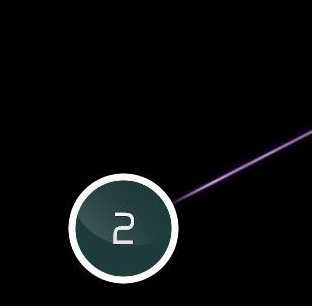
7.osu!の基礎知識
osu!の基礎知識についてこのゲームはサークルという的に狙いを定めてから枠が閉まった瞬間に叩く音ゲーです。他の音ゲーと同様にコンボが続くと得点が高くなりますしミスが多いと強制的に曲が終了します。osu!の得点判断基準はppというシステムになっています。ppとはPerformance Pointsの略になります。AIM/ACC/SPEEDの3つが細かく数値化されているので計算方式はかなり難しいです。1つのサークルを叩く際の判定基準としては300/100/50/missの4つから成り立ちます。アカウントに対して100譜面まで取得したppが保存されランキングに反映されます。簡単に記載するとまずは4つ重要な項目があります。1.AIM判定このゲームは曲がスタートすると画面上に的が出てきますよね?初めにカーソルをサークル(的)の真ん中に合わせます。そして音楽に合わせてタイミングよくキーを押すのですが、叩く前にカーソルを調整することをAIM(狙いをつける、狙う)するといいます。例えば的の枠ギリギリにカーソルを合わせてしまった場合、タイミングがパーフェクトだとしても判定が100や50になってしまうのです。2.リズムの正確さいくらAIMが綺麗に真ん中だとしてもタイミングに合わせて叩かなければAIM判定と同様に100や50の特定になってしまいます。リズムは早すぎても遅すぎても得点が下がってしまいますので注意が必要です。3.ACCについてACCとは通称Hit Accuracyの略で、日本語訳では命中精度ですね。AIMとリズムが完璧でそのままコンボが続くならACCはスタート時の100%をキープしています。逆にAIMやリズムどちらかが悪い場合はクリアできたとしてもトータルのACCが低くなるということです。もしフルコンボと達成しても精度が悪ければ得点が低くなってしまうのはこのACCが原因です。4.ppの基準これらを踏まえた上で曲をクリアした際にACCのパーセンテージが高く、コンボがより続いてる場合はppが高くなるということです。譜面には難易度順に最大取得ppが決まっています。例えばですが☆4の難易度でフルコンボACC100%の場合は最大100ppのような感じですね。正直な話、osu!という音ゲーを楽しむだけならppなんて全く気にしなくてもいいです。しかし上達を目指したりランキングを上げたい気持ちがあれば知識は持っていても良いと思います。このシステムはしっかりしていて画面上にACCやコンボなどリアルタイムで表示されますので今日は調子がいいなぁとか精度が悪いなぁなどの参考になります!サークルやスコアについて1.サークル基本的な単発のサークル(的)になります。skinによって見やすさが本当に異なりますね。2.スライダーこちらがスライダーになります。単発サークルの応用で少し難しく、サークル内を長押ししたままAIMを最後までなぞります。長いスライダーの中にはサークルが複数個入っているのでしっかり終了地点までキーを押し続けないと300の判定が出ません。また、ミス判定にはならないのですがスライダーを切ってしまいコンボが途切れることもよくあります。※これをスライダーブレイクと言います。3.スライドリターンこちらがスライドリターンです。普通のスライダーの戻るバージョンですのでしっかりサークルとカーソルを見ることをお勧めします。これより更に短いスライドリターンをキックスライダーと言いますね。キックの場合はAIMを動かさなくてもいい場合もあります。4.スピナー画面中央にクルクル回す演出がきたらこれがスピンになります。叩くキーを長押ししながらOKマークやチェックが出るまでマウスやペンタブを回すだけです。早く回せば得点は少しだけ上がりますが、一生懸命回しすぎて次のサークルミスなんてことは多々あります。コツとしては小さくきれいに回すことです。5.ジャンプ単発サークルの幅が広く、上から下へ広くAIMしなければならないことをジャンプといいます。上級者になってもジャンプはとても難しいので練習が必要です。また、サークルを繋ぐこの線のことをフォローポイントと言います。6.スコアメーター画面下に叩いた時のスピードがリアルタイムで表示されます。スコアメーターは真ん中がより正確で左は速く、右は遅いということです。7.スコア一番上が総合得点になります。譜面によって最大値は変わります。円が曲の時間を表していてその右の数値がACC%になります。譜面の詳細設定について長さ曲の長さです。BPM曲の速さです。BPM120が時計の秒針と同じです。BPM200以上ではかなり速い動作や動体視力が必要となります。オブジェクト数サークル・スライダー・スピナーの合計値です。オブジェクトが多い場合はロング譜面やBPMが早い譜面の可能性がありますね。CS(Circle Size)そのままの意味でサークルの大きさになります。数値が多ければ小さくなり、小さければ的が大きくなる仕様です。基本的な譜面はCS4で作られていると思います。AR (Approach Rate)サークルを叩く際に周りの円が迫ってくるスピードのことです。ARが低いと遅く、高いと円の迫るスピードが上がります。難易度や譜面ごとに違うので、高AR譜面では慣れが必要ですね。逆に低すぎるARだと叩きにくい人もいます。OD(Overall Difficulty)叩く際の判定の厳しさを表す数値です。この値が高くなると300から100までのズレ幅が狭くなるのでより高い精度が重視されます。HP(HP drain rate)一見HPと書いてあるとなんだか体力の数値に見えますが、これはミスした時の体力が減る数値です。高HP譜面の時はミスが続くとすぐに強制終了してしまいます。クリアを目標としてる場合は曲の詳細設定で譜面のHPを確認することをお勧めします。Stars譜面の難易度が細かく記載されています。☆4の中でも4.1と4.9ではかなり難易度の違いがあります。たまに難易度詐欺譜面もありますが、目安として捉えておきましょう。
2021.02.23
コメント(1)
-

6.コレクションの作成
コレクションの作成コレクションを作成するとメリットがたくさんあります。譜面が増えてくると特定の曲を探すのが大変なので早めにコレクションを使用して曲を整理することでosu!がまた楽しくなります!※特に分けなくても良いのですが、5000個以上の譜面を超えてくると手間がかかるので。コレクションとはそもそもゲーム内で譜面を特定のフォルダに分けることです。例としては以下のようにわかりやすくすると良いでしょう。----------------------------------------・お気に入り・PP譜面・ジャンプ譜面・連打譜面1.お気に入り2.PP譜面3.ジャンプ譜面4.連打譜面----------------------------------------コレクション名も自由に変更可能なので名前の前に番号を振るのも見やすくなりますね!『コレクションの作り方』1.譜面選択画面でF3、または曲を右クリック。2.コレクションを管理の項目を選択。3.一番上のコレクション名を入力する。(例えばお気に入りとか)4.コレクションフォルダが出来上がったら入れたい譜面を選択中にコレクション管理を選択。5.+setで譜面の難易度全てをコレクションへ。+のみならその難易度の譜面のみを追加できる。また-setでコレクション削除なども可能なので是非覚えて下さい!
2021.02.23
コメント(0)
-
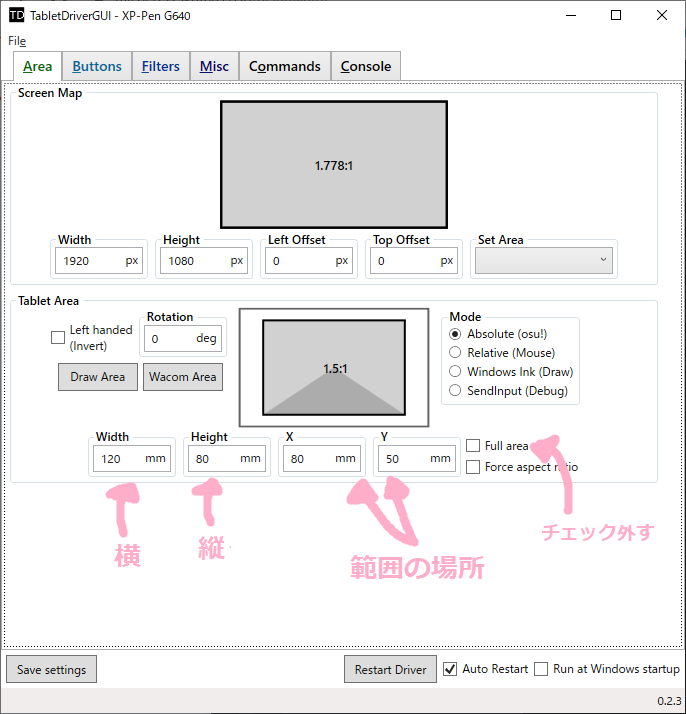
5.ペンタブの導入設定
ペンタブの導入設定osu!をプレイするには主に2種類の方法があります。それはマウスとペンタブレットの2つになります。両者ともに自分に合った感度(範囲)を探すことが前提です。また、この記事ではペンタブの設定について記載したいと思います。皆様はtablet driver GUIというソフトをご存じでしょうか?これは海外の方がosu!のために作られた低遅延ドライバーになります。使用感としてはペンタブに付属しているドライバーより遅延が少ない上に範囲の設定が細かく簡単というメリットがあります。ただし対応機種が限られていますので下記に記載されているメーカーを参考にして下さい。もし興味がある方は"現在入っているドライバーを削除"してから入れてみて下さい。@tablet driver GUI@※こちらを右クリックして新規タブからダウンロードが開始されます。ファイルのダウンロード後はinstall_vmulti_driver.batを起動しましょう。コマンドプロンプトにて正常に導入が終わればEnterキーを押して終了です!TDguiでは縦横の長さや範囲の場所を自由に設定できます。また他のプレイヤーと範囲を共有できるのも嬉しいですね。範囲の大小は好みの設定になりますが、両方ともメリット・デメリットがあるのでたくさん試してみるといいですね。範囲が小さいとペン動かしやすい分、ジャンプなどが楽になりますが精度が落ちます。逆に大きい場合では精度が高くなる代わりにジャンプなど動かすのに手首から腕を大きく使います。比率は基本的に横に長くしている人が多いイメージです。個人的にはTDの比率でいうと1.4:1~1.5:1などがAIMしやすい気がします。例はこんな感じですね。『同比率』 X:80 Y:80『やや横長』 X:120 Y:100範囲について正解はありません。人によって本当に好みが分かれますので狭い範囲でも広い範囲でも上手い人はたくさんいます。ですので自分に合った比率を探してみましょう!『tablet driver GUIの対応機種』Supported operating systems:Windows 10 64-bitWindows 8.1 64-bitWindows 8 64-bitWindows 7 64-bit (Multiple monitors do not work in absolute mode)Supported tablets:Wacom CTE-440Wacom CTL-470Wacom CTH-470Wacom CTL-471Wacom CTL-472Wacom CTL-480Wacom CTH-480Wacom CTL-490Wacom CTH-490Wacom CTL-4100 USBWacom CTL-4100 BluetoothWacom CTL-671Wacom CTL-672Wacom CTL-680Wacom CTH-680Wacom CTL-690Wacom CTH-690Wacom PTH-660Wacom PTH-451Wacom PTH-850XP-Pen G430 (New 2017+ "Model B". Old G430 is not supported)XP-Pen G430SXP-Pen G540 Pro (G540 is not supported)XP-Pen G640XP-Pen G640SXP-Pen Deco 01XP-Pen Deco 01 v2Huion 420Huion H420Huion H430PHuion H640PHuion osu!tabletGaomon S56KVEIKK S640
2021.02.23
コメント(0)
-
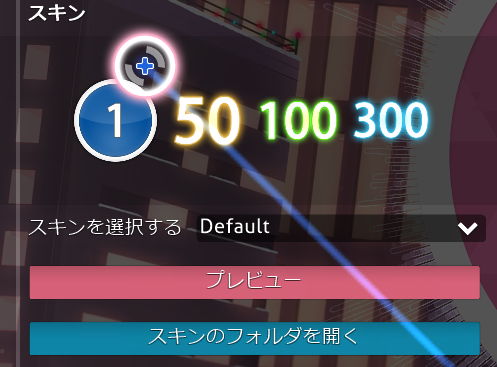
4.Skinを入れてみよう
Skinについてosu!にはSkinというものがあります。元々のSKinでプレイしていてもいいのですが...とても見にくいです。ですので自分の好みに合ったデザインで楽しくプレイしましょう!まずはSkin配布サイトのリンクを2つ貼っておきます。@osu!Skin@@osu!Skins@※中にはmirrorリンクに飛ばされる場合もあるのでダウンロードは自己責任でお願い致します。スキンの導入方法ですが、基本的にはダウンロードしたファイルをクリックするだけです。手動で変更する場合はOption設定から画像のスキンを選択するをクリックして選択します。データ自体を直接フォルダに入れる場合はスキンフォルダに直接D&Dしましょう。どのSkinがいいかわからない方にはおすすめのSkinを紹介します!・WhiteCat世界1位のWhiteCatのスキンです。白い猫が可愛いですしデザインも落ち着いていますよね。プレイ中のサークルも見やすく、サークルのヒット音も良いので是非使ってみて下さい。・Vaxeiベーコンが美味しそうなVaxeiスキンです。白枠が小さいのでサークル自体が大きく見えます。・FryingTunaマウスで有名なFryingTunaのスキンです。白枠があるので譜面全体が見やすいのが特徴です。・SeiryuSeiryuV2.3のスキンになります。シンプルなデザイン。コンボカラーがカラフルなので重なりが見やすいです。・BTMCロング譜面や連打で有名なBeastTrollMCのスキンです。デザインが青色で落ち着いている。キャラが可愛い。
2021.02.22
コメント(0)
-
3.BeatMapを活用しよう
BeatMapを活用しようosu!をプレイするためにはまずは譜面(楽曲)が必要です。まずは公式サイトのビートマップをクリックして好きな譜面をダウンロードしましょう!@osu!BeatMap@『キーワードを入力』日本語非対応ですがここに好きな曲名を検索することでもしかしたら譜面があるかも?また、ビートマップには全般・モード・カテゴリーの3種類から詳細検索することができます。・検索する際に基本的にはモードをosu!に変更・カテゴリーはRankedやLovedがおすすめです。初心者さんにおすすめの曲をまとめてみたのでプレイしたことがなければ曲をダウンロードしてみましょう!・Sawakaze (TV Size)・Gu Niang De Jiu Wo・Virtual Paradise・Sofia (Speed Up Ver.)・Natsukoi Hanabi
2021.02.22
コメント(0)
-
2.基本設定
基本設定最初にosu!をプレイする際に基本設定を変更することをお勧めします。1.アカウントを作ろう2.Option設定3.グラフィック設定4.ゲームプレイ5.サウンド6.入力7.よく使うショートカット一覧1.アカウントを作ろうまずは公式サイトからアカウントを作る必要があります。ご自身のアカウントを作成できましたら次はosu!ゲーム本体でログインしましょう!osu!公式サイト2.Option設定を変えようプレイ中にサークル(叩く的)が出てくるのですが、ご使用のPC環境によってはフレーム落ちする場合があります。その際に見直さなきゃいけないのがOption設定になります。ゲームを起動した際にOptionという項目があるのでそこをクリックすると様々な設定を変更することができます。※ctrl+O(ゼロじゃないよ!)を同時に押すことでいつでもOption設定画面にいけます。3.グラフィック設定●→オン 〇→オフ『レンダリングエンジン』フレームリミッターの設定は基本的には制限なし(プレイ中) ※PCスペック的にちょっと厳しい場合はOptimalやPowerSaveを試してみるのもありです。●FPS表示 フレーム落ちしてる時わかりやすいです。〇互換モード ※osu!が重い場合は入れてみると解消される例があります。●フレーム落ちを減らす●パフォーマンスの問題を検出 基本的にチェックを入れたまま。『画面の解像度』解像度は基本的に使用環境にあった最大解像度でも問題ないです。人によっては画面全体が見づらくて少し下げてる方もいますので好みです!●フルスクリーンモード●Render at native resolution水平位置・垂直位置ともにデフォルトの20%『詳細設定』基本的にすべて無効でいいと思います。伸びるスライダーはスライドが表示された際に伸びる演出の有無なので好みです。ビデオを楽しみたい人は表示にチェックを入れるのもいいと思います。『メインメニュー』『譜面選択画面のサムネイル表示』お好みです!4.ゲームプレイ『一般設定』背景の明るさは基本的に最大です!プログレスバーの位置:右上(円)のデフォルトでいいかなスコアメータータイプ:タイミング差スコアメーターの大きさ:1x●常にキーカウンターを表示する●Hidden Mod使用時に、一番最初のサークルを表示する5.サウンド出力デバイス:ご使用中の既定サウンドデバイスを選択●Audio cpmpatibility mode 『音量』 基本的にはお好みですが、おすすめの設定です。全体:お好みで。音楽:50%効果:90%(Skinによっては調節したほうがいいですね)6.入力『マウス』マウス感度:お好みで。 ※筆者はペンタブですがマウスはハイセンシが好まれていますね。●マウスローインプット(生入力)を使う 〇プレイ中のマウスホイールを無効化 ※音量調整がホイールでできるのでお好みで。●プレイ中のマウスボタン無効化 マウスクリックでプレイする方はチェックを外して下さい。 ※大抵の人はマウスボタンではなく左手でサークルを叩くので無効。 ペンタブの場合も邪魔になるので無効。〇カーソル波紋を無効化『キーボード』キー設定をクリックすると様々な設定が変更できます!Left/Right Clickは叩きやすい場所へ変更することをお勧めします。 ※osu!をプレイしているとキーを強く叩き過ぎて壊れてしまうことがあるので 別のキーに変更したほうがいいです。例(V/B G/H C/V)など。また、人差し指と中指を使う場合は隣のキーがいいのですが、薬指で叩きたい場合はF/HやV/Nなどのキーなどがいいかもですね。本当に好みですね!Smokeはプレイ中にお絵描きできます。7.よく使うショートカット一覧『Ctrl+O』Option設定の表示『Ctrl+R』リトライ『Shift+Tab』HPゲージ・スコア・ACC・コンボの非表示『Alt+マウスホイール上下』全体音量の変更(音楽や効果は変更されない)『F1』Modの変更『F2』譜面をランダム表示『F3』譜面選択時のコレクションの表示『F5』再読み込み『F8/F9』フレンドやチャットの表示
2021.02.22
コメント(0)
-

1.osu!インストール方法
まずは下記に記載してあるダウンロードページへアクセスします。@Download Page@次にページ左上にある『osu!をダウンロード for windows』のボタンをクリックすると自動的にお使いのブラウザからダウンロードが始まります。あとはosu!.exeを起動するだけでプレイすることが可能です。
2021.02.22
コメント(0)
全9件 (9件中 1-9件目)
1
-
-

- やっぱりジャニーズ
- 楽天ブックス予約開始!ドラマ「マウ…
- (2024-09-16 22:53:26)
-
-
-
- いま嵐を語ろう♪
- 二宮和也 メルカリハロ新CMとJCB新CM…
- (2024-11-26 15:23:55)
-
-
-

- X JAPAN!我ら運命共同体!
- 手紙~拝啓十五の君へ~(くちびるに…
- (2024-07-25 18:16:12)
-







